Excel 数値・日付に表示形式コード(ユーザー定義書式)を適用した文字列を取得(TEXT関数)
TEXT関数は数値・日付と表示形式コード(ユーザー定義書式)を指定し
それを適用した文字列を取得する関数です。
文字列を数値に変換するVALUE関数とは、逆の機能の関数です。
仕様
=TEXT(値,表示形式コード)
| 引数 | 省略時の値 | 説明 |
|---|---|---|
| 値 | 省略不可 | 変換する数値か日付を指定。 |
| 表示形式コード | 省略不可 | 適用する書式を文字列で指定。 |
使用例
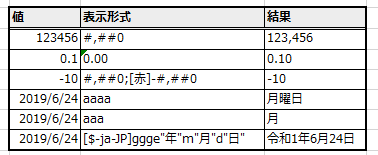
表示形式コードは全て入力してもよいですが
書式設定のユーザー定義からコピーするほうが早くて正確です。
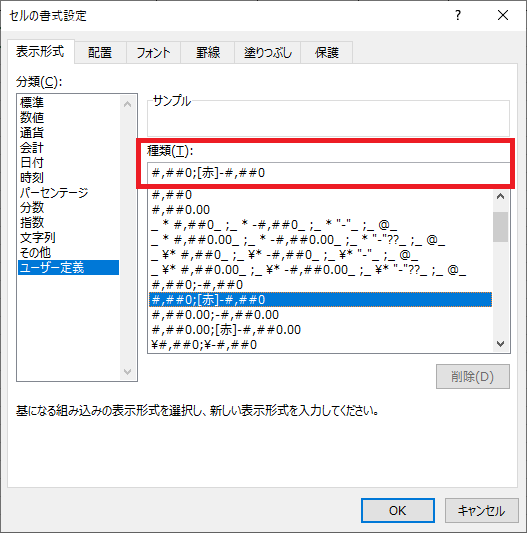
赤字書式は再現不可
取得するのはあくまで文字列だけで負数を赤字にする表示形式は
エラーにこそならないものの文字色は反映されません。
曜日を取得
日付のセルの表示形式に「aaaa」や「aaa」を指定すると曜日の文字列になります。
注意点
TEXT関数の結果は文字列になるため、数値計算や日付の関数に使用することが出来なくなります。
よってTEXT関数は文字列関数と組み合わせる場合にのみ使用し、
可能な限りセル参照と書式設定を使用します。
スピルを利用する方法とメリット
Office365やExcel2019以降ではスピルという形式で記述可能です。
これは複数セルに数式をコピーする場合に便利な機能です。
スピルの利用には引数を複数セルの範囲で指定します。
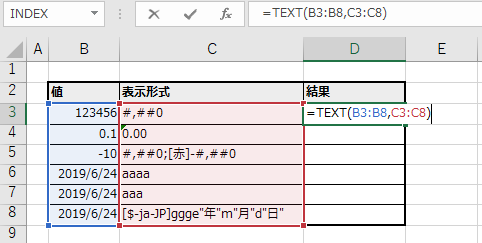
数式を入力するのは最初の一つのセルですが、
引数で指定した高さ分、数式がセルのコピーなしで自動拡大されます。
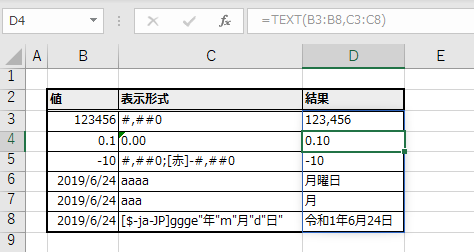
スピルを利用することで今回の例では、
D3セルに入力するだけでよいため(D3以降にコピーペーストが不要)
以下のメリットがあります。
- 入力の手間が少ない(数式のセルが多いほど効果が大きい)
- 数式を編集した時、コピー忘れのリスクがない(最初のセルを更新すると全セルに反映)
- 絶対参照が不要
- 途中に行を追加した場合、数式のコピー&ペーストが不要。行削除でも壊れにくい。
Excelを効率的に習得したい方へ
当サイトの情報を電子書籍用に読み易く整理したコンテンツを
買い切り950円またはKindle Unlimited (読み放題) で提供中です。

Word-A4サイズ:1,400ページの情報量で
(実際のページ数はデバイスで変わります)
基本的な使い方、関数の解説(140種類)、
頻出テクニックと実用例(109種類)、
XLOOKUP関数、LET関数、シートビュー、LAMBDA関数、スピルなど便利な新機能を紹介。
体系的に学びたい方は是非ご検討ください。
アップデートなどの更新事項があれば随時反映しています。
なお購入後に最新版をダウンロードするには
Amazonへの問い合わせが必要です。
関連記事
活用例
日付を和暦の文字列に変換(DATESTRING関数)
DATESTRING関数は便利ですが、非推奨関数のためTEXT関数を使用しましょう。
TEXT関数での代替例
=TEXT(日付,"[$-ja-JP]gggee年mm月dd日")